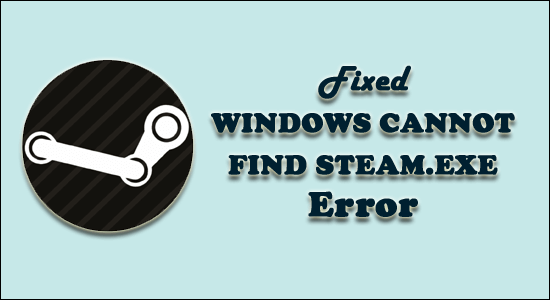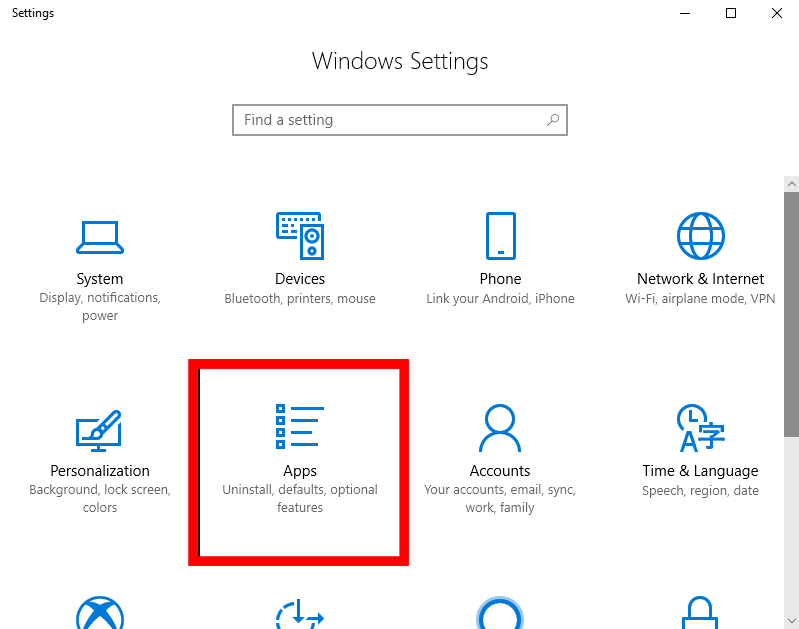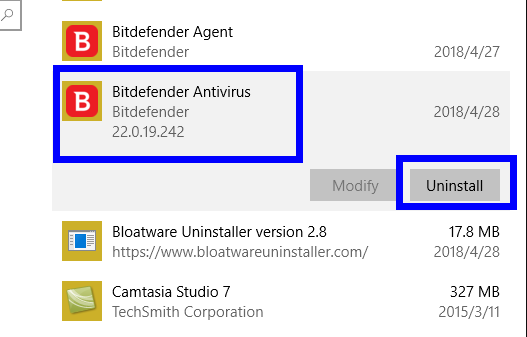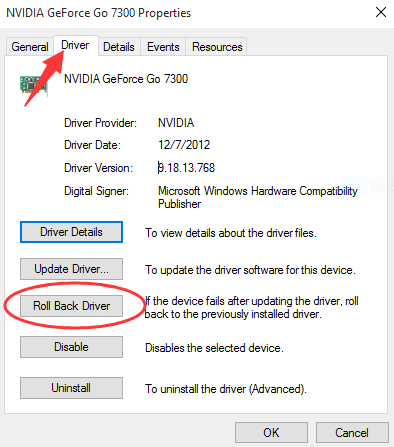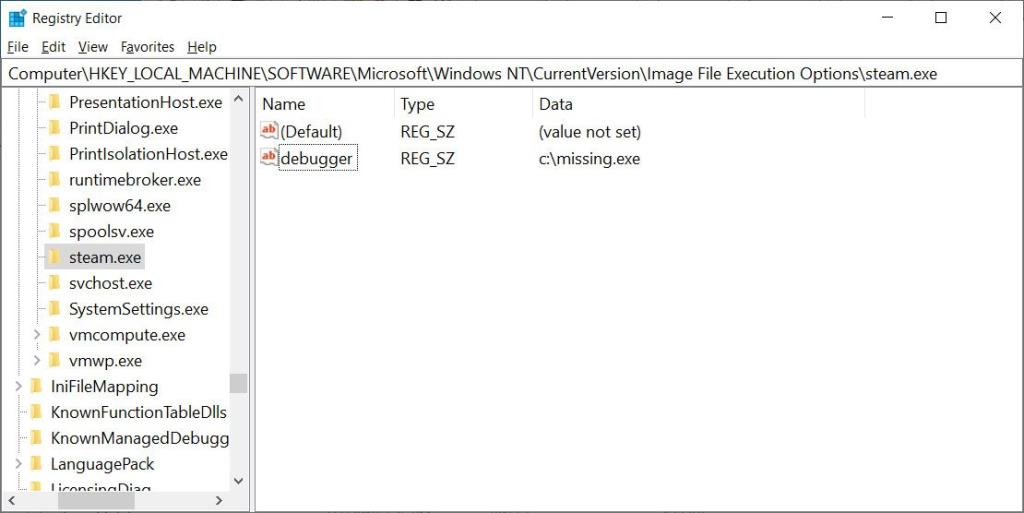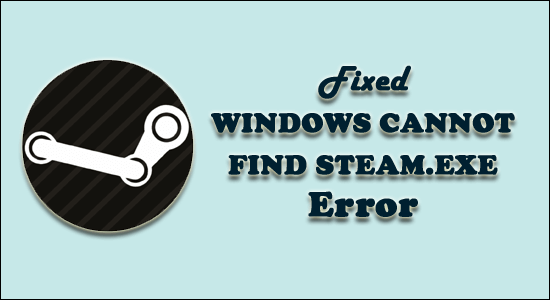
Windows kan de Steam.exe-fout niet vinden terwijl u Steam probeert te openen via het snelkoppelingspictogram op het bureaublad of dubbelklikt op het Steam.exe - bestand rechtstreeks vanuit de Steam-installatiemap, ook al zijn de Steam-installatie en het uitvoerbare bestand aanwezig op de computer en gemakkelijk toegankelijk .
Dit is echt een frustrerende fout, maar veel gebruikers zijn erin geslaagd om Windows te repareren, kan Steam .exe niet vinden door het antivirusprogramma uit te schakelen of de .exe-bestanden te hernoemen.
Bovendien, als dit niet voor u werkt, lees dan het artikel om andere mogelijke oplossingen te vinden en het oplossen van problemen kan steam.exe-fout niet vinden.
Wat veroorzaakt Windows kan Steam.exe-fout niet vinden?
Na verschillende rapporten en discussies te hebben doorlopen, ben ik tot de conclusie gekomen dat de meest voorkomende redenen verantwoordelijk zijn voor de Windows-fout Steam.exe niet kan vinden :
- Beheerdersrechten: als je Steam geen beheerdersrechten hebt verleend, kun je ook in deze fout terechtkomen.
- Registerprobleem: als het register van uw Windows beschadigd is of problemen heeft, kunt u ook de fout Windows Steam.exe niet vinden .
- Virus/malware: in bepaalde gevallen kan de aanwezigheid van virussen of malware die via de browser/internet op de pc zijn gedownload, schade toebrengen aan apps die op uw pc zijn geïnstalleerd, waaronder Steam.
- Antivirus/Windows Defender: Soms kan de Windows Defender of Antivirus die op uw pc is geïnstalleerd ook niet goed werken en deze Steam-fout veroorzaken.
- Tijdelijke bestanden: als de tijdelijke bestanden die op uw pc zijn opgeslagen om de een of andere reden zijn beschadigd, kan het zijn dat uw Steam niet correct wordt verwerkt.
- Defecte Steam-installatie: als u Steam niet correct op uw pc hebt geïnstalleerd, kunt u de fout Windows kan steam.exe niet vinden.
Dus vanaf nu bent u goed bekend met de redenen die dit probleem op uw pc kunnen veroorzaken, het is tijd om verder te gaan met de oplossingen om de Windows-fout steam.exe te herstellen.
Hoe repareer ik Windows Kan Steam.exe-fout niet vinden?
Inhoudsopgave
Oplossing 1: scan uw pc met antivirus
Het is zeer waarschijnlijk dat uw pc is geïnfecteerd met een virus of malware en dit verhindert dat het uitvoerbare Steam-bestand wordt gestart.
Dus als u de foutmelding krijgt dat Windows de steam.exe-fout niet kan vinden , moet u uw pc scannen met het betrouwbare antivirusprogramma, aangezien veel gebruikers hebben bevestigd dat het probleem is verholpen door de virus-/malwarescan op de pc uit te voeren.
Als je geen idee hebt van dergelijke antivirussoftware, dan zou ik je aanraden om voor de Spyhunter te gaan . Het is een geavanceerde anti-malwaretool die het virus/malware van uw pc verwijdert en uw pc beschermt zonder andere geïnstalleerde programma's te hinderen.
Laat Spyhunter virussen of malware van uw computer verwijderen
Oplossing 2: voeg Steam toe aan de uitzonderingenlijst op uw antivirussoftware
Sommige antivirusprogramma's werken niet goed met Steam en zijn in strijd met de Steam-installatiebestanden.
Als u een van dergelijke antivirussoftware op uw computer hebt geïnstalleerd, is de Steam-client waarschijnlijk gemarkeerd door uw antivirusprogramma en krijgt u daarom de Windows kan Steam.exe-bestandsfout niet vinden .
Dus de enige manier om dit probleem op te lossen, is door Steam als uitzondering toe te voegen aan antivirussoftware. U kunt dit doen door de gegeven stappen te volgen (hier nemen we het voorbeeld van de antivirustool van Avast):
- Start Avast op uw computer door te dubbelklikken op het pictogram.
- Klik op de Menu- knop > selecteer de optie Instellingen in de lijst.
- Ga naar het tabblad Algemeen > klik op de optie Uitzonderingen .
- Klik op de knop Uitzondering toevoegen .
- Klik vervolgens op de knop Bladeren en navigeer naar deze locatie:
C:\Program Files (x86)\Steam
- Selecteer de Steam-map en klik op de knop Uitzondering toevoegen .
- Start je computer opnieuw op.
Probeer nu Steam te openen en controleer of Windows de Steam.exe-fout niet kan vinden of niet. Als u nog steeds de fout krijgt, gaat u naar de volgende oplossing.
Oplossing 3: verwijder antivirus of schakel over naar een andere
Als u nog steeds de Windows-fout Steam.exe tegenkomt, zelfs niet nadat u Steam aan de lijst met uitsluitingen hebt toegevoegd, kunt u overwegen uw antivirusprogramma te verwijderen.
Deze truc kan je volledig van de fout afhelpen als deze optreedt vanwege het conflict tussen je antivirusprogramma en Steam. Volg deze stappen om deze methode in actie te brengen:
- Druk op de Windows + I-toetsen om de app Windows-instellingen te openen.
- Klik op de Apps.
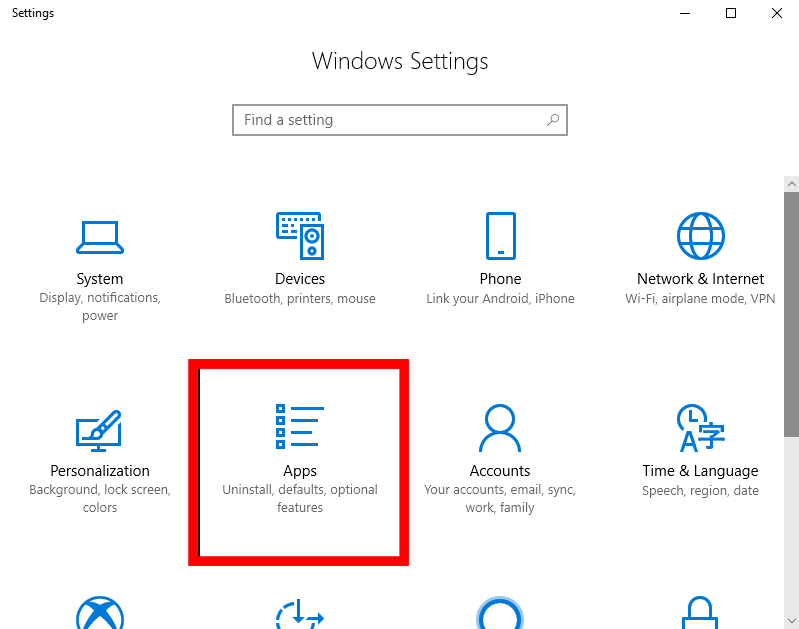
- Nu krijgt u de lijst met alle geïnstalleerde apps. Blader hier naar beneden totdat u de antivirussoftware vindt.
- Klik op uw antivirusitem en klik op de knop Verwijderen .
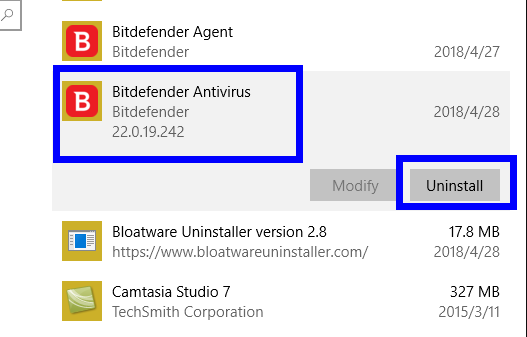
- Volg de instructies op het scherm en start uw computer opnieuw op.
Zoals jullie allemaal weten dat antivirussoftware van derden cruciaal is voor de beveiliging van je computer, raad ik je aan om over te schakelen naar andere antivirussoftware die niet in strijd is met geïnstalleerde programma's en services.
Oplossing 4: verwijder beheerdersrechten van Steam
Volgens sommige gebruikers hielp het wegnemen van de beheerdersrechten van Steam hen bij het oplossen van de fout.
Volg daarom de onderstaande instructies om dit te doen:
- Ga naar het Steam -pictogram> klik er met de rechtermuisknop op> selecteer de optie Eigenschappen in het contextmenu.
- Ga vervolgens naar het tabblad Compatibiliteit .
- Schakel de optie Dit programma uitvoeren als beheerder uit en klik op de knop OK .
Oplossing 5: registerwaarde verwijderen
Als de bovenstaande oplossing niet werkte om de Windows-fout steam.exe te herstellen , moet u overwegen een specifieke registerwaarde te verwijderen.
Voordat u doorgaat met deze methode, moet u heel voorzichtig zijn bij het verwijderen van de registerwaarde, aangezien een verkeerde stap uw computer kan blokkeren. Zorg er dus voor dat u een back-up van het register maakt om uw registerwaarden veilig te houden.
Volg nu de onderstaande stappen om de registerwaarde te verwijderen:
- Druk op de toetsen Windows + R om het venster Uitvoeren te openen.
- Typ regedit in het vak Uitvoeren en druk op Enter .
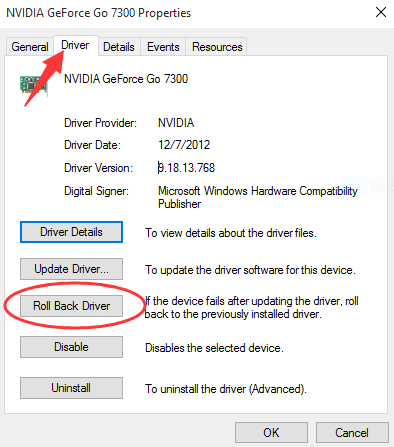
HKEY_LOCAL_MACHINE\SOFTWARE\Microsoft\Windows NT\CurrentVersion\Image File Execution Options
- Dubbelklik op de uitvoeringsopties voor afbeeldingsbestanden .
- Zoek nu naar het Steam.exe -item in de lijst aan de linkerkant van het venster.
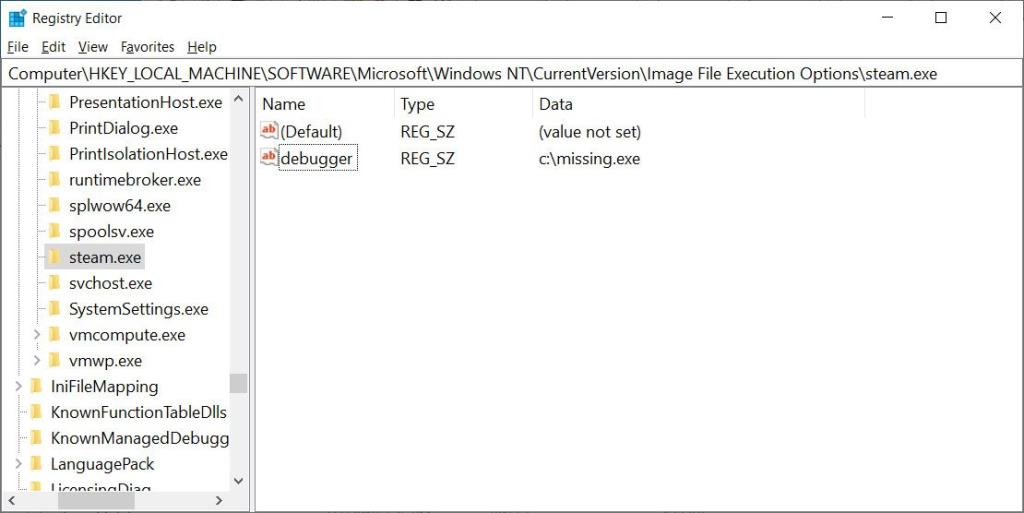
- Klik met de rechtermuisknop op Steam.exe en selecteer de optie Verwijderen in het contextmenu.
- Sluit ten slotte de Register-editor af .
Oplossing 6: hernoem het .exe-bestand
Als geen van de hierboven gegeven oplossingen voor u werkt om Windows kan de .exe-fout niet vinden, dan wordt hier voorgesteld om het originele EXE-bestand op de oorspronkelijke locatie te hernoemen .
Volg hiervoor de stappen:
- Ga naar de locatie van de Steam-map. (standaard is dit C:\Program Files (x86)\Steam )
- Zoek het bestand steam.exe > hernoem het.
Naar schatting is de fout nu opgelost en heb je toegang tot je Steam-account.
Aanbevolen oplossing om verschillende Windows 10-problemen op te lossen
Als uw Windows 10-pc traag werkt of als u met verschillende hardnekkige problemen en fouten wordt geconfronteerd, wordt hier voorgesteld om de pc-reparatietool uit te voeren .
Dit is een zeer geavanceerde en multifunctionele tool die, door slechts één keer te scannen, verschillende pc-fouten automatisch detecteert en oplost.
Hiermee kunt u DLL-fouten, registerfouten, BSOD-fouten, toepassingsproblemen oplossen, uw systeem beschermen tegen virus- of malwareprogramma's en vele andere.
Het is gemakkelijk te gebruiken en volkomen veilig, dus voel je vrij om het te downloaden.
Download pc-reparatietool om Windows 10-problemen op te lossen
Conclusie
Nadat u alle hierboven besproken oplossingen hebt toegepast, kunt u de Windows-fout Steam.exe niet vinden en start uw Steam-app zonder fouten.
Hier heb ik geprobeerd de volledige mogelijke oplossingen te behandelen om voorbij de fout te komen. Als de fout zich echter blijft voordoen, installeert u de Steam-app opnieuw op uw Windows 10-systeem
Veel geluk..!